电脑维修最常用的技术之一就是操作系统的安装,嘿嘿,寻修网组织了一批操作系统安装方面的文章,相信您一定可以找到自己需要的安装教程。想要自己动手的电脑新手们,看过来吧:操作系统安装大全之Windows 7旗舰版光盘启动安装过程详细图解。
一、准备工作:
1、准备好Windows 7旗舰版 简体中文版安装光盘,并检查光驱是否支持自启动。
2、可能的情况下,在运行安装程序前用磁盘扫描程序扫描所有硬盘检查硬盘错误并进行修复,否则安装程序运行时如检查到有硬盘错误即会很麻烦。
3、用纸张记录安装文件的产品密匙(安装序列号)。
4、可能的情况下,用驱动程序备份工具(如:驱动精灵 2004 V1.9 Beta.exe)将原Windows XP下的所有驱动程序备份到硬盘上(如∶F:\Drive)。最好能记下主板、网卡、显卡等主要硬件的型号及生产厂家,预先下载驱动程序备用。
5、如果你想在安装过程中格式化C盘或D盘(建议安装过程中格式化C盘),请备份C盘或D盘有用的数据。
寻修网
注:本教程录制平台为windows xp + VMware workstation 7.0。
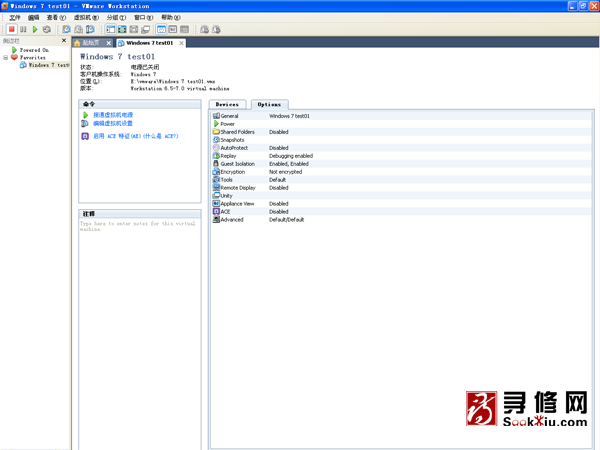
相关软件下载:
win7安装盘与激活码(神Key) (低调……低调……)
VMware Workstation V7.0 Build 203739 (附注册机) (低调……低调……)
二、设置光盘优先启动:
(如果你已经知道方法请转到下一步),重新启动系统并把光驱设为第一启动盘,保存设置并重启。将XP安装光盘放入光驱,重新启动电脑。刚启动时,当出现如下图所示时快速按下回车键,否则不能启动XP系统光盘安装。
三、安装Windows 7 旗舰版
光盘引导后出现如下界面:windows 正在装载文件。
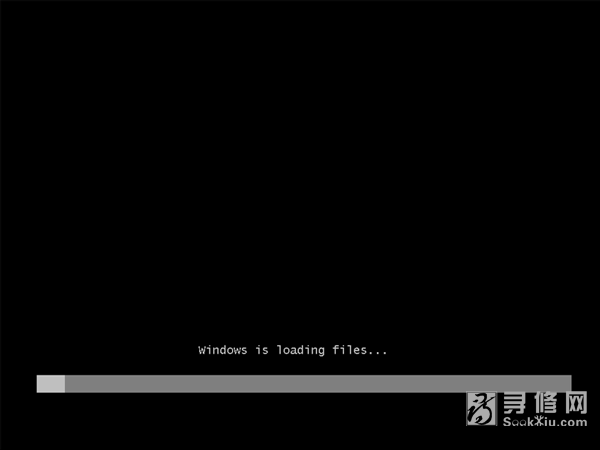
继续载入,从图标上看,win7比XP要精细很多哦。
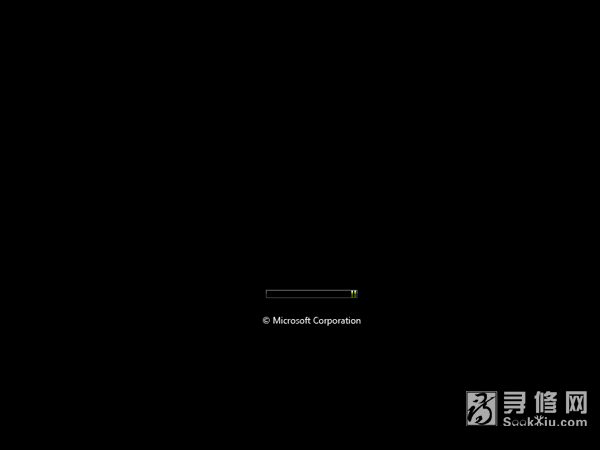
开始启动windows。
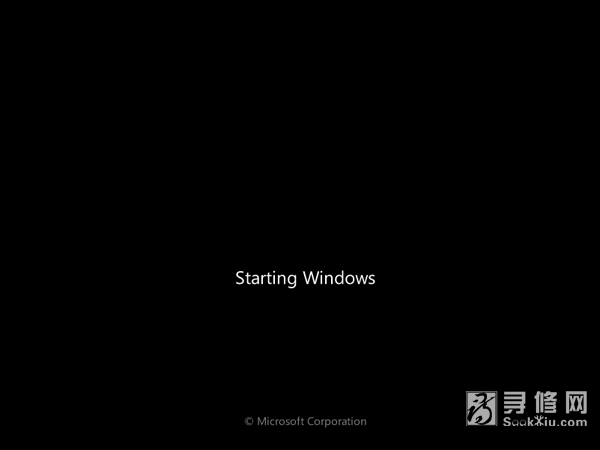
windows 7之初体验,比XP强太多,很清新的感觉。
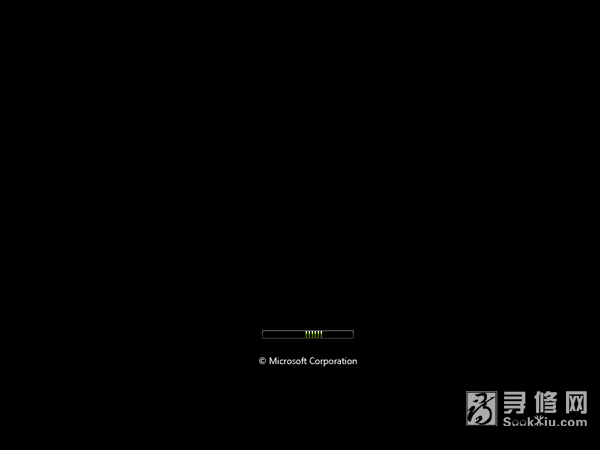
选择安装的语言界面,默认的就是简体中文。选好以后点“下一步”。
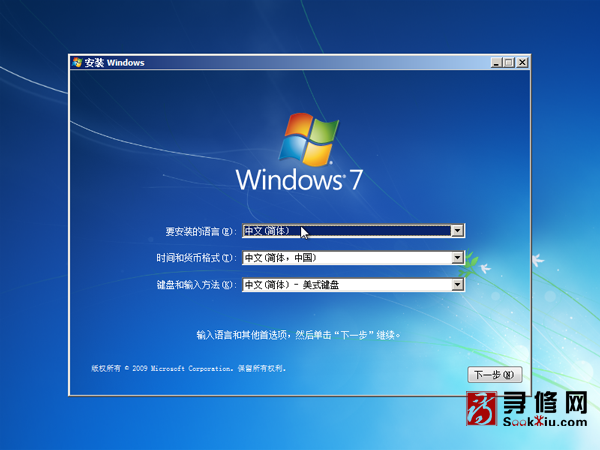
接下来点“现在安装”,恩,微软也做出了改变,不再是“下一步”到底了。

安装程序正在启动。

阅读许可条款。
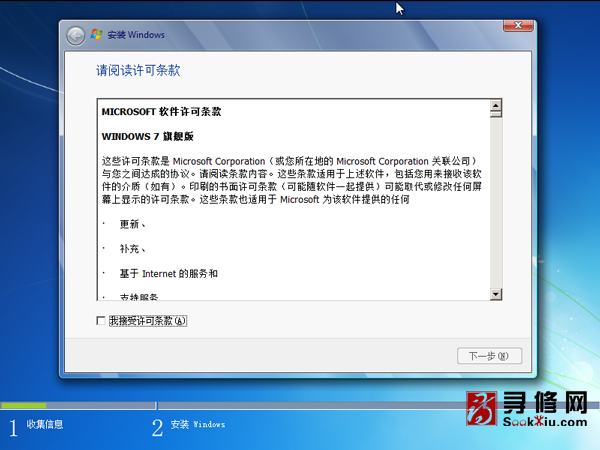
看不看都无所谓咯,把下面这个小框框勾上,然后再点“下一步”。
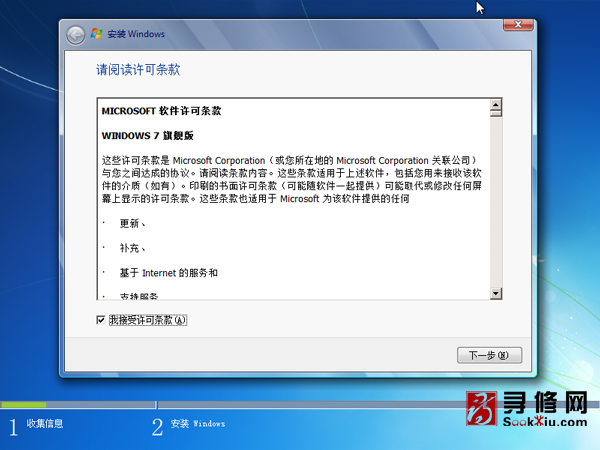
选择安装类型,是升级安装还是自定义安装。如果你打算直接从XP或者Visat升级到windows7,就选择升级,如果是全新安装的话,就用自定义吧。
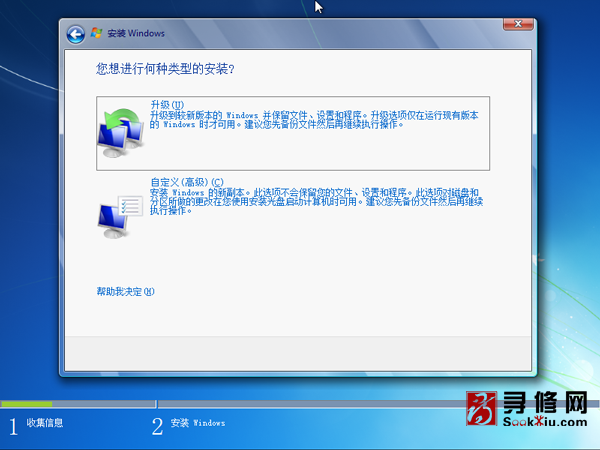
选择将windows7安装到硬盘的哪个分区,本次测试的虚拟机只设置了一块硬盘,实际安装过程中,一般来说应该选择C盘,不然会很麻烦。选择好以后点“下一步”。
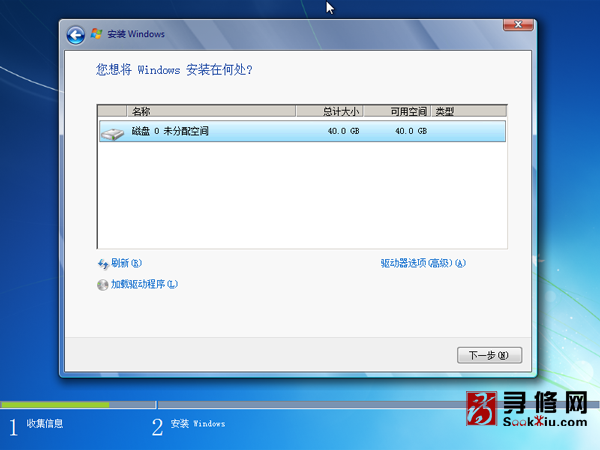
看到这个画面之后,你就可以泡上一壶茶,慢慢等待了,接下来的安装过程也许需要20分钟左右,当然如果你的机器不太强劲的话,会更久些。
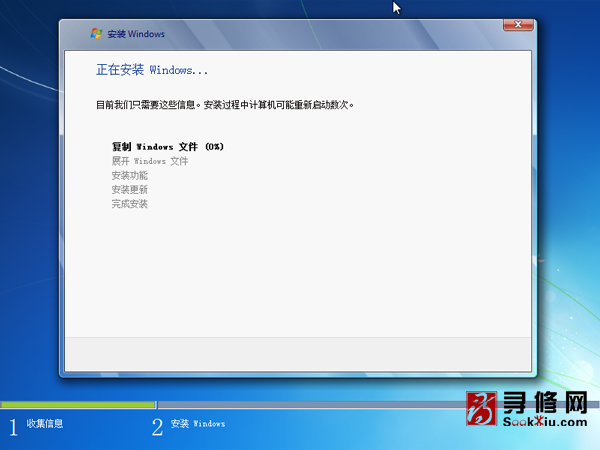
先是从光盘中把安装所需要文件复制到硬盘上,再把这些文件在硬盘中展开。
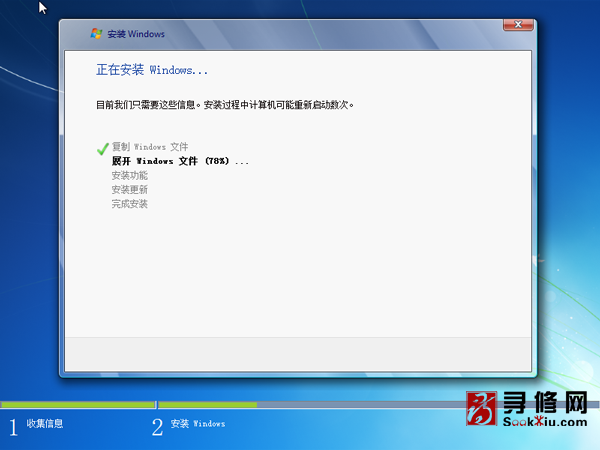
…………此处略去20分钟,总算完成了安装功能、安装更新,接下来就差完成安装了。
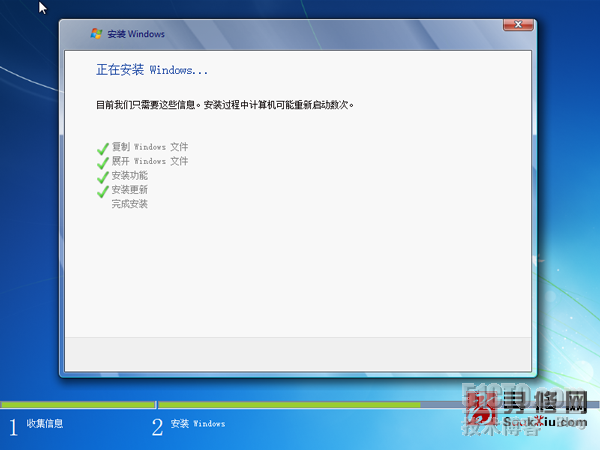
完成安装过程后,系统需要重新启动,和XP安装非常相似,不愿意等待的话,可以直接点“立即重新启动”。
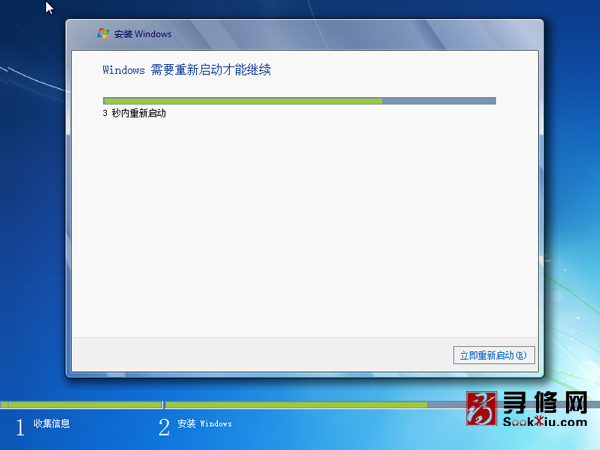
系统重新引导。

windows7的标志,比XP漂亮不少。
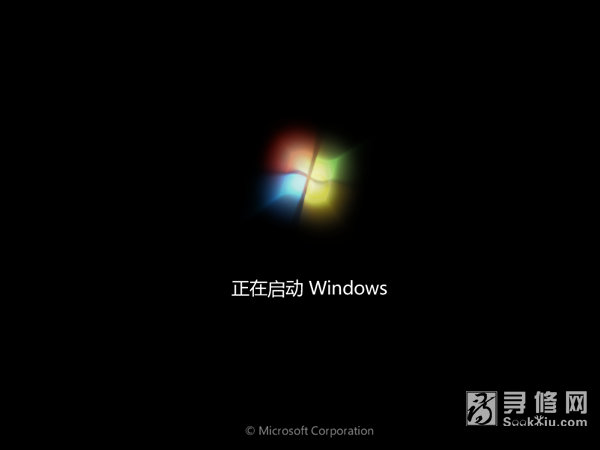
安装程序正在更新注册表设置。
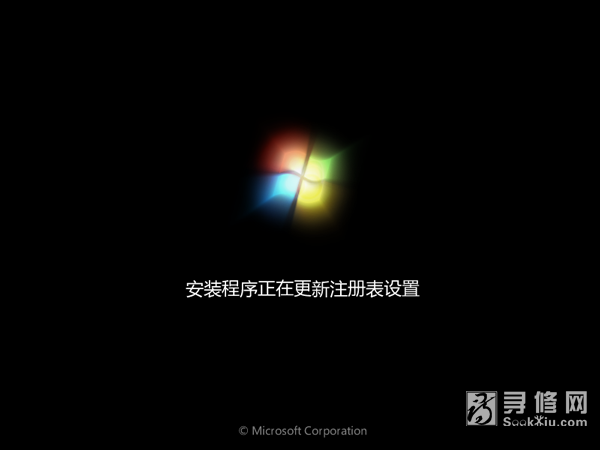
启动windows7的各项服务。

继续耐心等待吧。
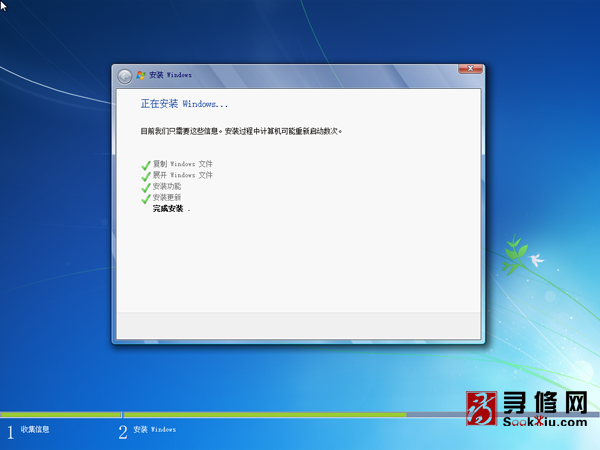
经过一段时间的等待,系统又一次提示需要重新启动计算机。

又一次看到这个画面。

再好看的东西,看多了也会产生审美疲劳的。
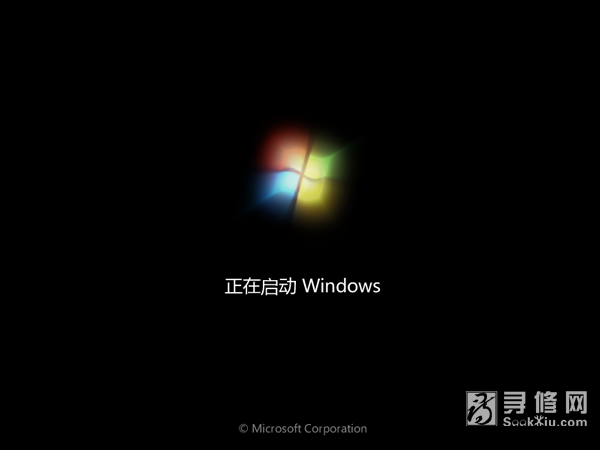
这回要检查的是视频性能。
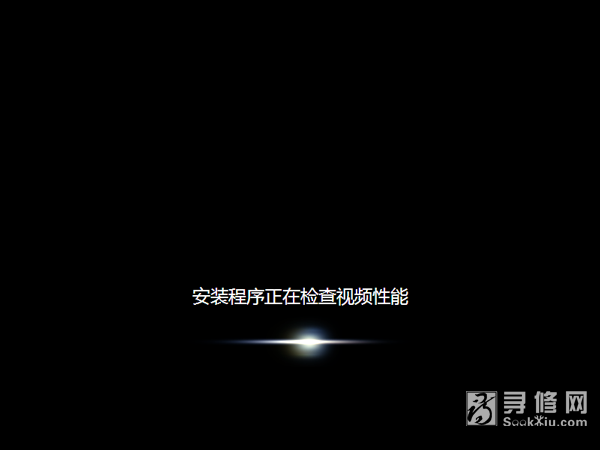
总算看见了windows7 旗舰版的字样,放心了。(低调……低调……)
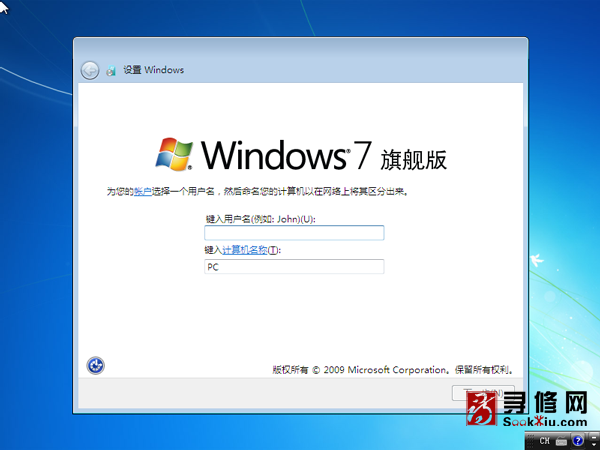
输入用户名和计算机名。(想输中文的话,右下角有输入法切换)
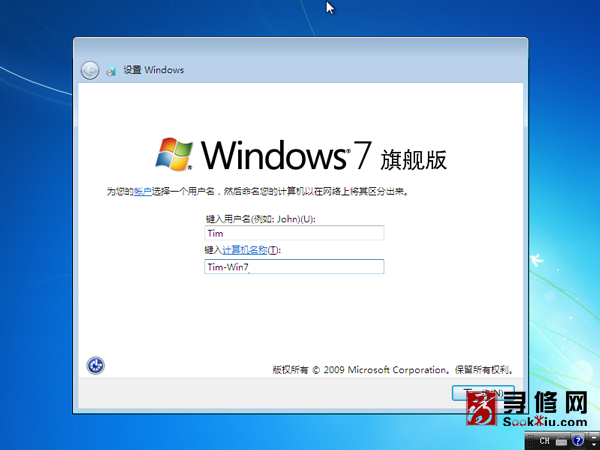
恩换个中文吧,
寻修网,你身边的
电脑维修专家。嘿嘿
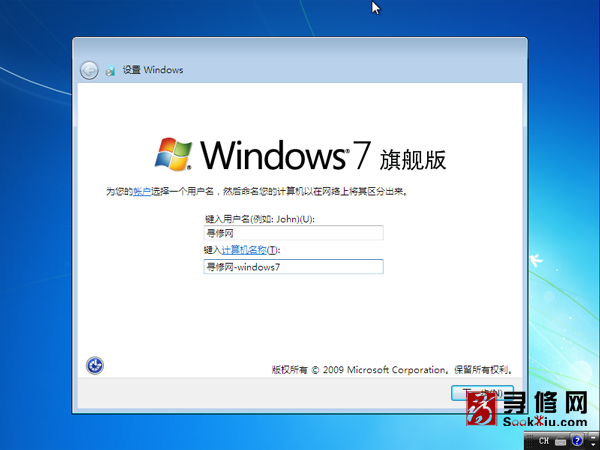
设置密码,设置完后抄个本本记下来,可别忘记了哦。
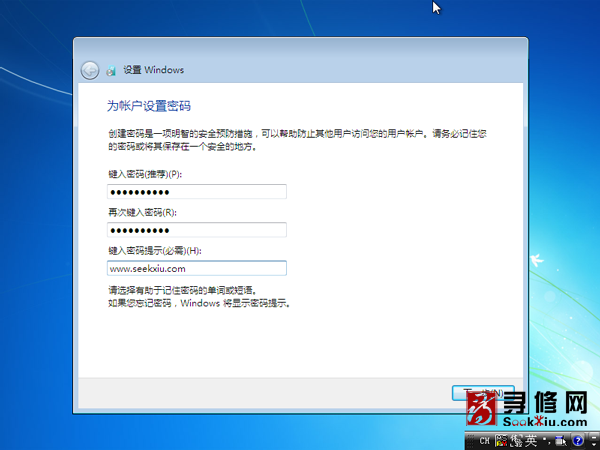
最关键的时刻到了,输入您的windows产品密钥。在你购买的windows7的包装里有,什么?找不到?不会是买了D版吧,没办法了……不过,
寻修网可以提供一些线索,只是仅供教学参考哦,还有,
寻修网郑重提示,请您在使用这个KEY安装成功后24小时内就删除您的windows7。
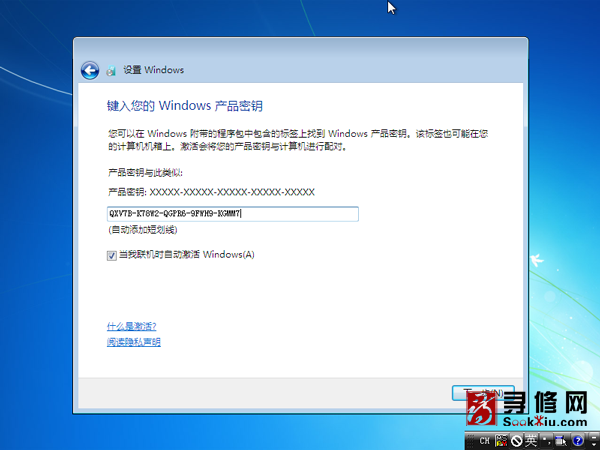
别按图上的试了,真正管用的在这里:
win7安装盘与激活码(神Key) (低调……低调……)
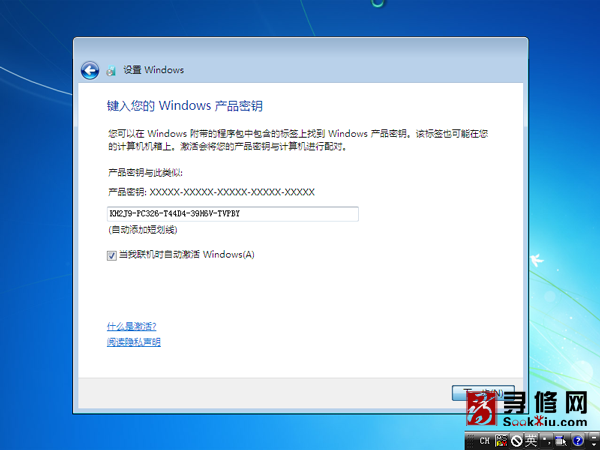
好不容易输入的KEY有用,不错吧,真是神KEY。这里使用推荐设置就好了。
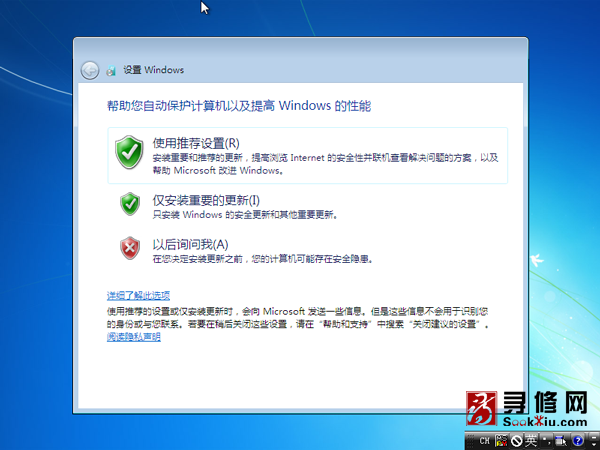
选择时区,当然是北京的东8区。恩这个时钟的图画得真好,水晶质感的,非常时尚。
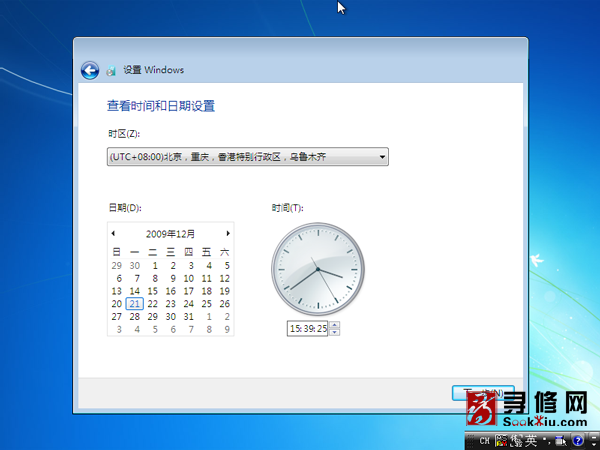
根据自己的实情选择网络情况。
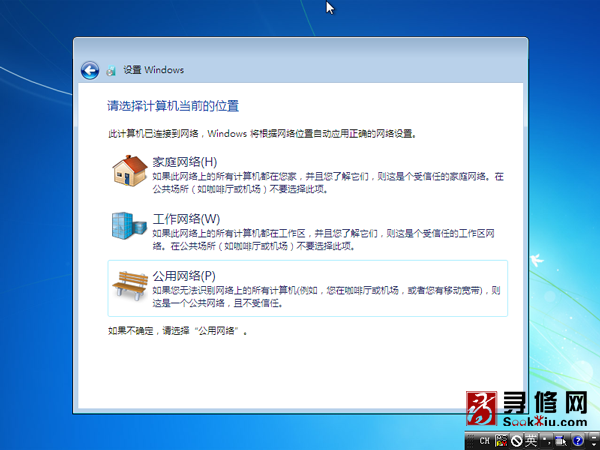
终于完成了全部设置。
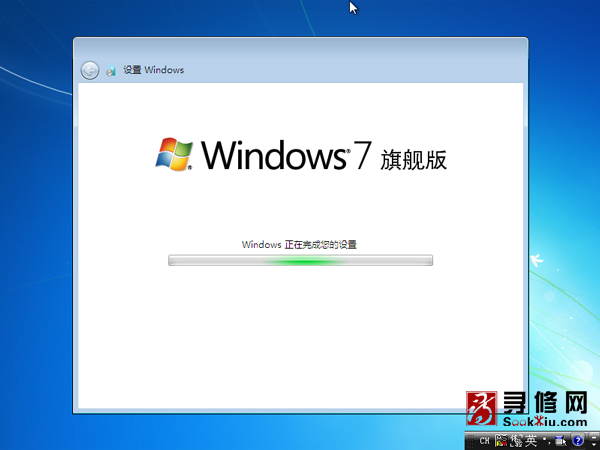
看到欢迎界面了。

咦,windows7的桌面……真不咋地……这微软,太抠了……除了垃圾站外,在桌面上嘛玩意儿也没有……而且windows标志的比例太大了些……恩,或许是我的屏幕分辨率太小吧,只设了800*600。

开始菜单,还算清爽,质感不错。至此,windows7的安装就算完成了,下面看看如何上网吧。
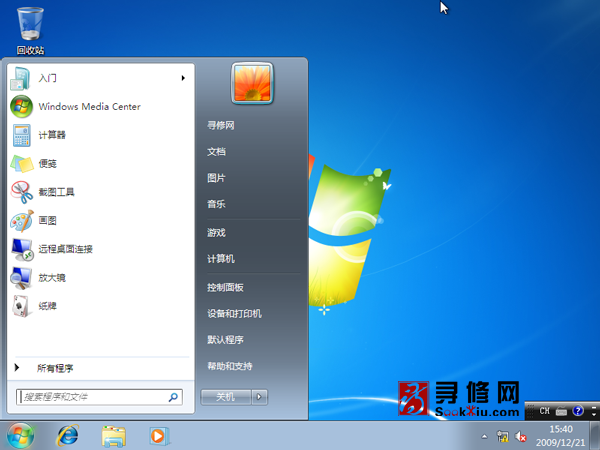
四、设置IP地址,上网体验。
打开我的电脑,哦不,这里改名为计算机了。左边有网络,打开后选择本地连接的属性,和XP的操作差不多。
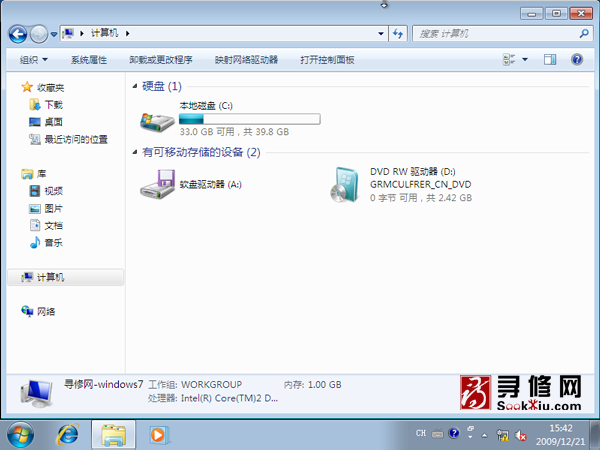
windows7在这里提供了IPV6和IPV4两个版本的设置,我们只需要设置IPV4就好了。按实际情况填好IP、掩码、网关、DNS。

设置完后,试试ping网内的其它主机,没问题。网络连接正常。天啊,ping命令返回的居然是中文提示。

开IE,上网,首先提示下载flash的播放插件,下吧不然很多东西看不到的……

终于上网了,呵呵,好亲切的界面。
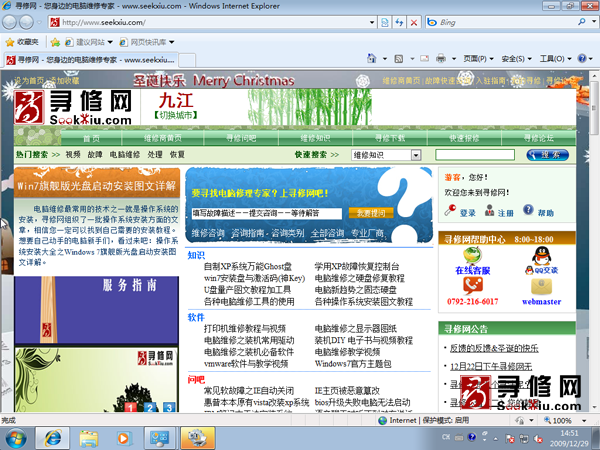
好了,关机休息,今天的windows7旗舰版中文简体光盘版安装教学就到这里。

结束语:
寻修网,您身边的电脑维修专家。
转载于:https://blog.51cto.com/seekxiu/252989







 本文详细介绍Windows7旗舰版的安装流程,包括安装前的准备、设置光盘启动、安装过程详解及网络配置等关键步骤。
本文详细介绍Windows7旗舰版的安装流程,包括安装前的准备、设置光盘启动、安装过程详解及网络配置等关键步骤。
















 1868
1868

 被折叠的 条评论
为什么被折叠?
被折叠的 条评论
为什么被折叠?








